


win10系统中,有些电脑设置需要管理员账户才可以操作,用户就想要将账户类型更改为管理员模式,这样方便电脑操作,那么win10更改账户类型为管理员应该怎么操作呢?下面小编给大家来讲解一下Win10把普通用户改成管理员的操作方法,一起来看看吧。
win10更改账户类型为管理员的方法:
第一步:首先按下快捷键“win+r”打开运行。
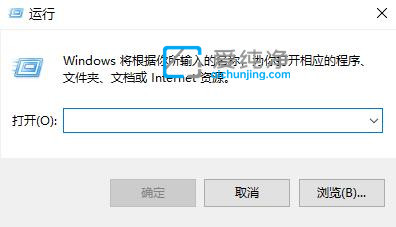
第二步:之后输入“control”。
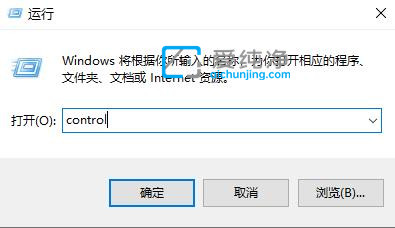
第三步:然后在控制面板中选择“用户账户”。
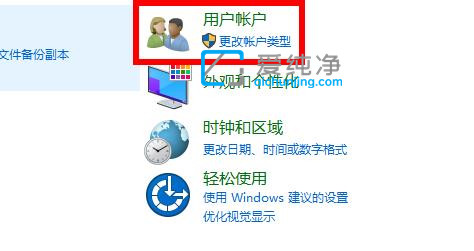
第四步:在下面点击“更改账户类型”。
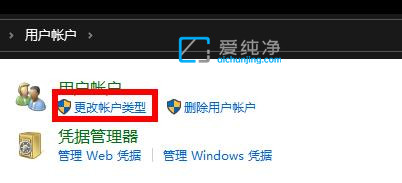
第五步:之后就可以看到自己要更改的账户,也可以自己添加。
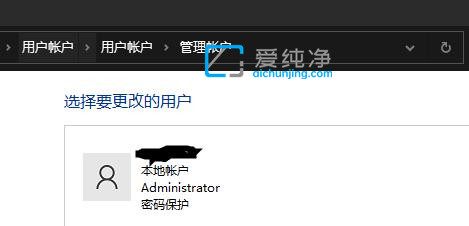
第六步:最后就可以在这里面去选择全新的账户类型了。
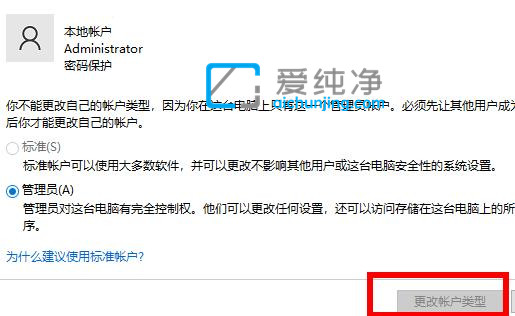
| 留言与评论(共有 条评论) |